Wie kann ich den abgesicherten Modus von Windows wieder beenden? Windows startet immer wieder automatisch im abgesicherten Modus. Wie Ihr den Start von Windows im abgesicherten Modus deaktivieren könnt, zeigen wir Euch in dieser kurzen Windows Anleitung?
Windows abgesicherten Modus deaktivieren
Wie wir in unserem Beitrag „Windows Starteinstellungen“ bereits beschrieben haben, gibt es verschiedene Formen des abgesicherten Modus. Je nachdem, welches Problem Ihr habt, könnt Ihr Euren Windows PC im reinen abgesicherten Modus, im abgesicherten Modus mit Eingabeaufforderung oder im abgesicherten Modus mit Netzwerk starten.
Aber oftmals gibt es danach das Problem, wieder in den normalen Startmodus von Windows zurückzukehren und den abgesicherten Modus zu verlassen. Den abgesicherten Modus könnt Ihr verlassen, indem Ihr in einer Eingabeaufforderung den folgenden Befehl ausführt.
bcdedit /deletevalue {current} safeboot
Das sieht dann z.B. in einer Eingabeaufforderungskonsole im abgesicherten Modus mit Eingabeaufforderung wie folgt aus.

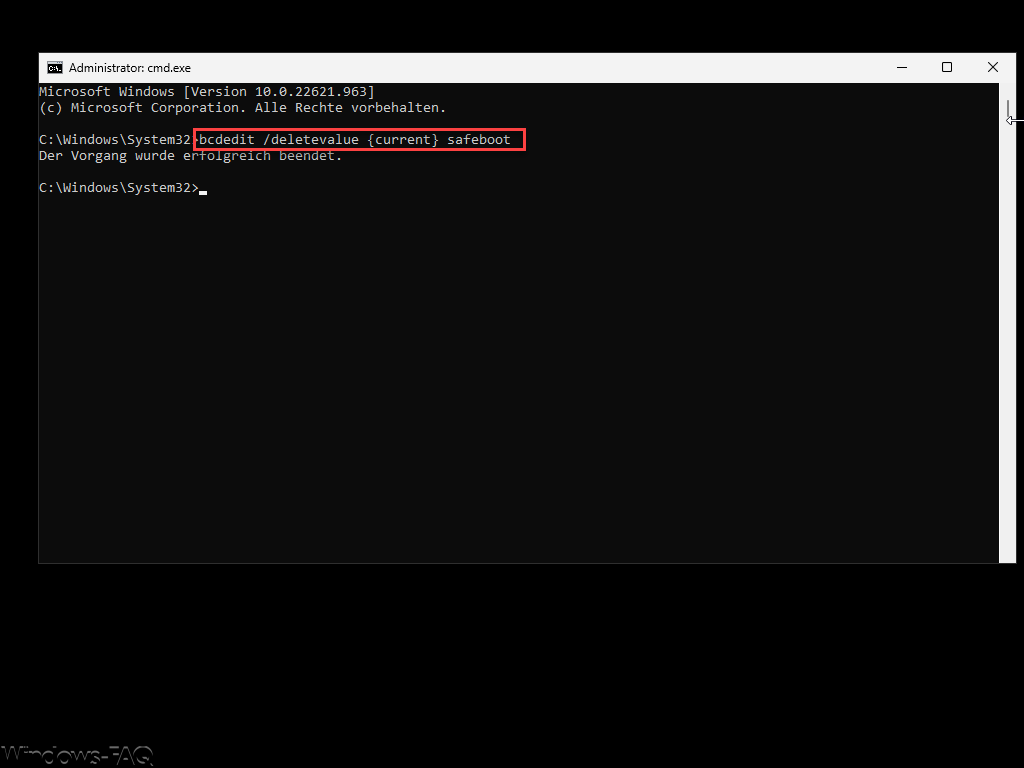
Die Ausführung des Befehls wird mit der Meldung „Der Vorgang wurde erfolgreich beendet.“ quittiert. Dieser „BCDEDIT“ Befehl löscht ein Datenelement aus einem Eintrag im Startkonfigurationsdaten-Speicher, der den Windows Bootvorgang im abgesicherten Modus initiiert. Dadurch wird Windows veranlasst, beim nächsten Startvorgang einen Standard-Bootvorgang ohne abgesicherten Modus auszuführen.
Nach dem Durchführen des Befehls startet Ihr nun einmal Euren Windows PC neu und der Windows Neustart erfolgt nun nicht mehr im abgesicherten Modus.
– Windows im abgesicherter Modus: Für welche Zwecke benötigt man diese Funktion?
– Outlook im abgesicherten Modus starten
– Windows 10 im abgesicherten Modus starten
– F8 Taste beim Booten von Windows 10 wieder aktivieren
– Ohne F8-Taste XP, Vista & Windows 7 im abgesicherten Modus starten





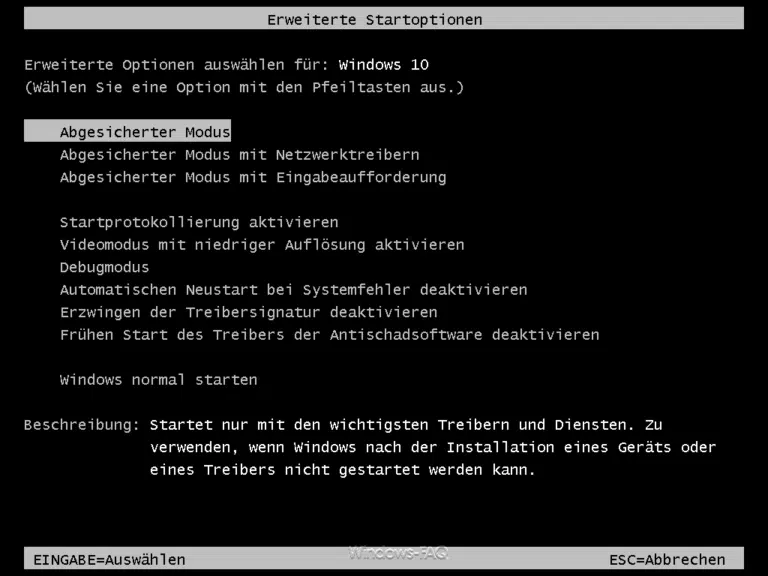

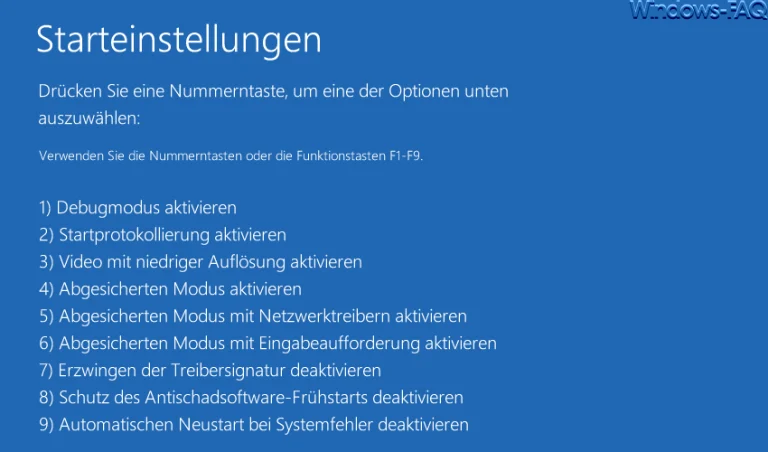
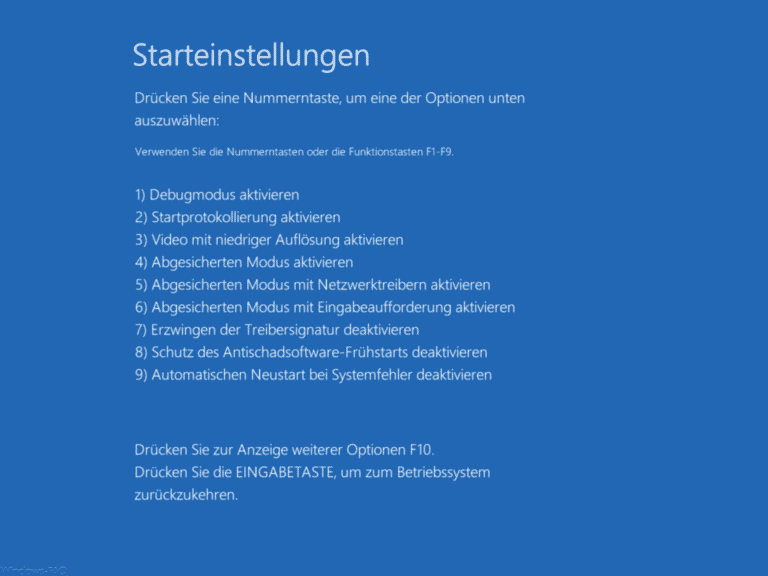



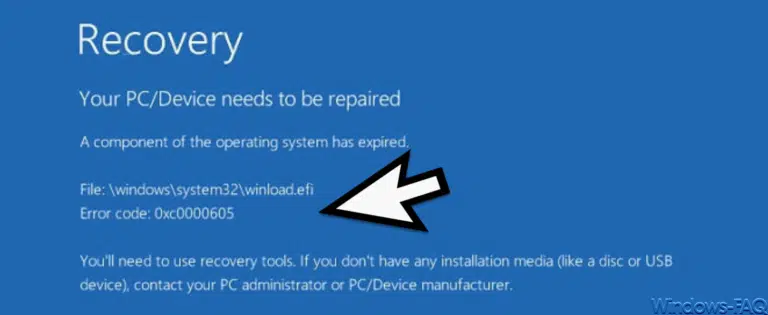








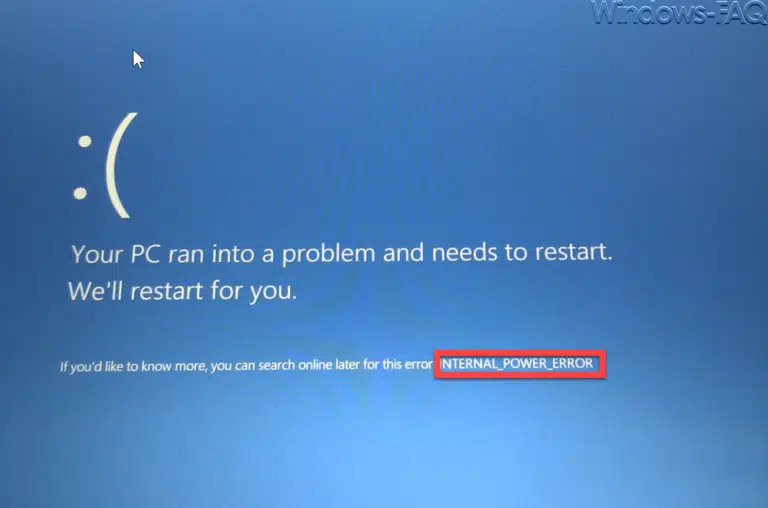

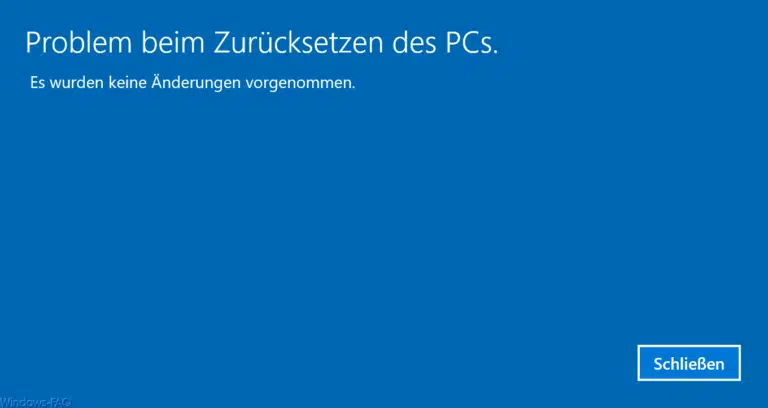

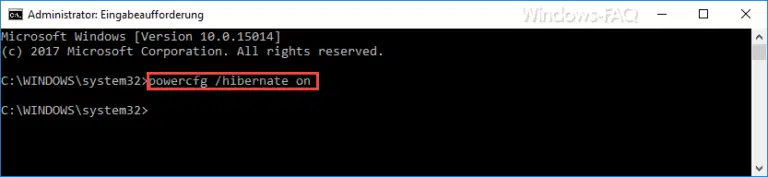
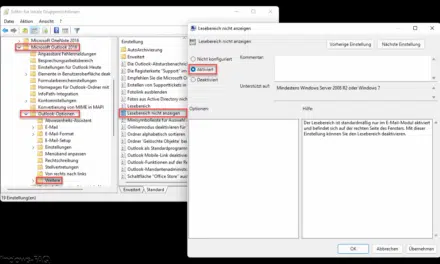
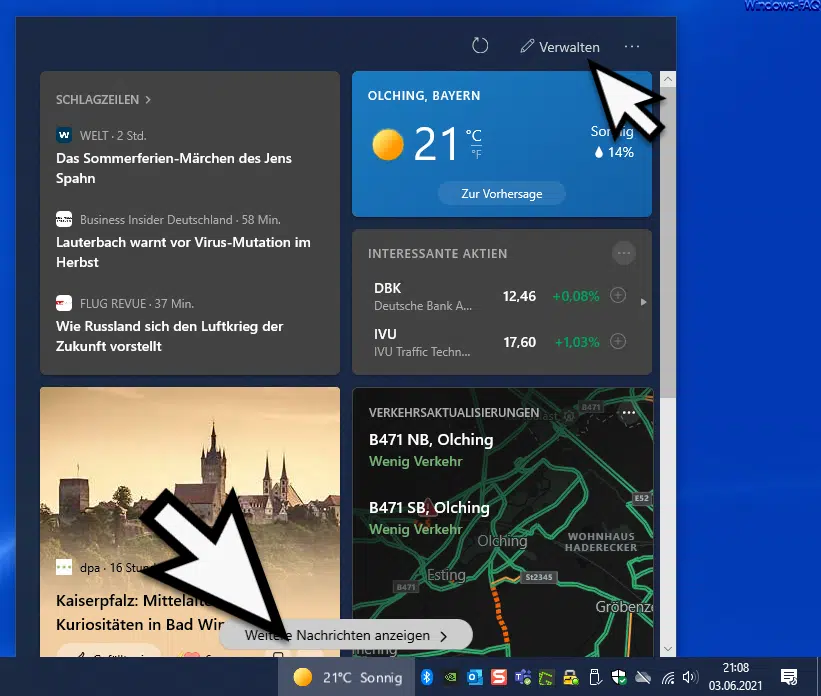
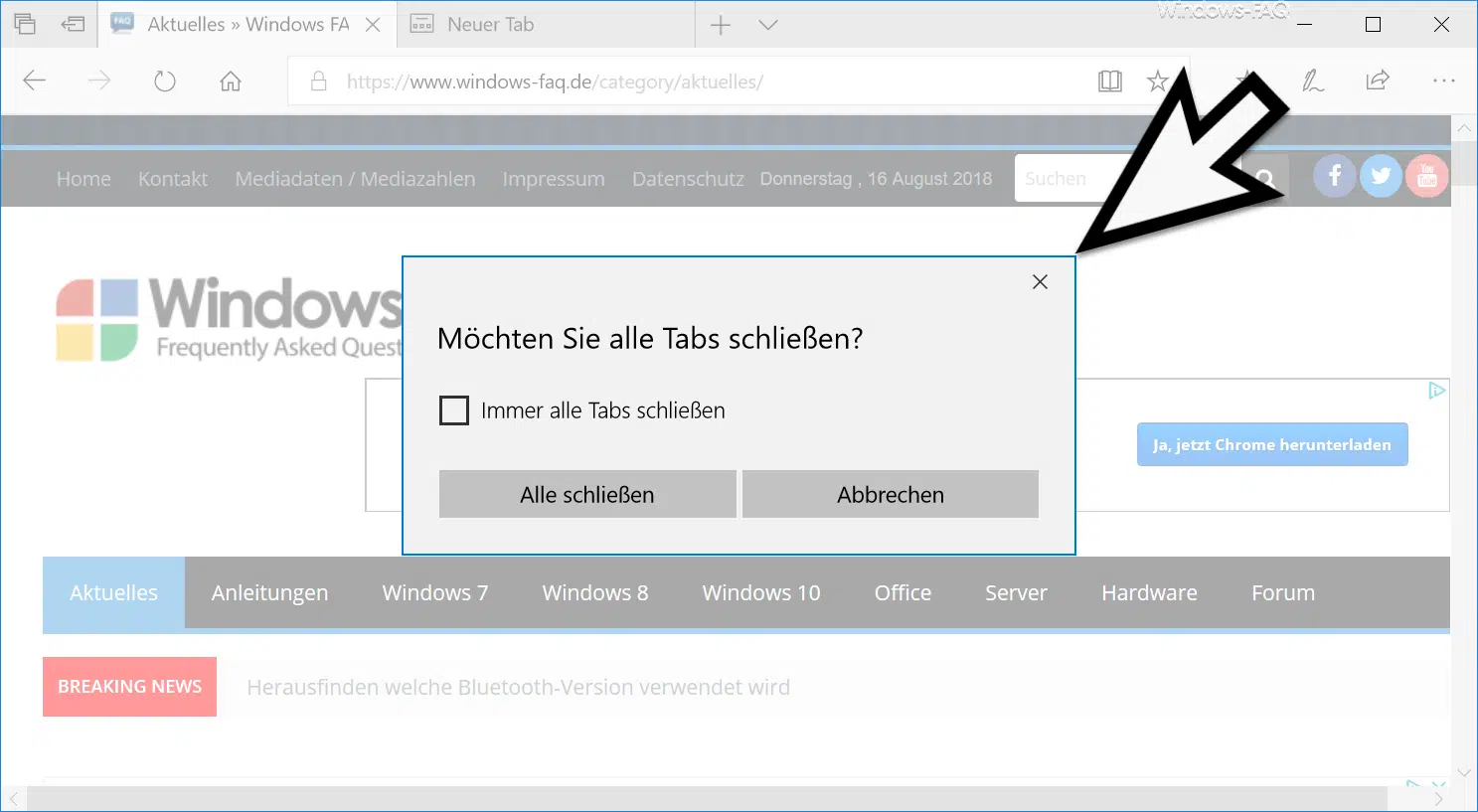





Neueste Kommentare